Win10怎么隐藏磁盘分区 Win10隐藏硬盘分区方法
- 更新日期:2023-07-06 17:05:12
- 来源:互联网
Win10怎么隐藏磁盘分区,右击“此电脑”,点击管理,展开本地用户和组,点击用户文件夹,双击帐户列表中的Administrator,将账户已禁用项取消勾选,然后点击“确定”。下面小编给大家带来了Win10隐藏硬盘分区方法。
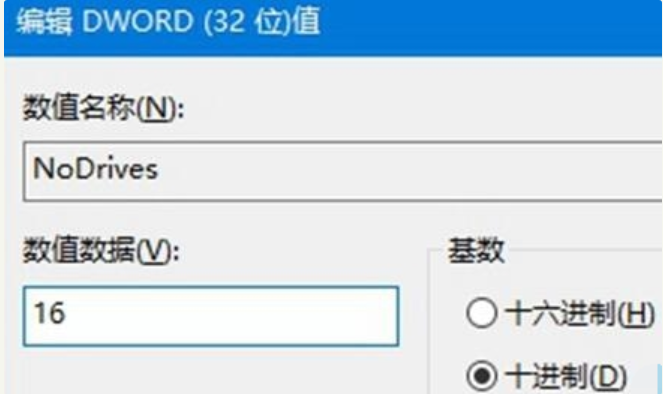
Win10隐藏硬盘分区方法
1、鼠标右击“此电脑”,再点击管理。
2、在窗口左侧的树状列表中展开本地用户和组,点击用户文件夹。
3、双击帐户列表中的Administrator项,将账户已禁用项取消勾选,然后点击“确定”。
4、点击开始按钮,再点击头像,可以看到Administrator项,点击它,就可以以Administrator帐户登录Win10了。
5、在搜索框输入:regedit,搜索并打开。
6、依次打开:\HKEY_LOCAL_MACHINE\SOFTWARE\Microsoft\Windows\CurrentVersion\Policies\Explorer\
7、在窗口右侧的空白处点击鼠标右键,选择新建-新建DWORD(32位)值,并将该值命名为:NoDrives。
8、以隐藏E盘,查表可知,该盘对应的值为16。
9、双击刚刚新建的名为NoDrives的DWOED(32位)值,将该值基数改为10进制,再将该值的数值数据设置为16。
10、重启电脑后,打开此电脑,E盘已经消失了。









